Давайте добавим свежие знания на форум, теперь Ubuntu 20.04 отсутствует =). Мой вопрос сегодня прост; каков самый элегантный способ создания ярлыков на рабочем столе (например, для папок, приложений или документов) в Ubuntu 20.04?
Psychotechnopath 29 апр ’20 в 00:43 2020-04-29 00:43
2020-04-29 00:43
15 ответов
Вы можете скопировать файл из /usr/share/applications в папку на рабочем столе ( ~/Desktop ) используя cp команда. Затем щелкните правой кнопкой мыши .desktop файл и выберите «разрешить запуск».
Примером может быть
cp /usr/share/applications/nautilus.desktop ~/Desktop
Обязательно укажите окончание.desktop.
Возможно, вам также придется разрешить запуск существующего .desktop после обновления до Ubuntu 20.04.
29 апр ’20 в 01:09 2020-04-29 01:09
2020-04-29 01:09
Для ярлыков приложений:
Я думаю, что ответ TheBuntuNewb довольно хорош. Сделайте это с помощью файлового менеджера:
- открыто /usr/share/applications
- Скопируйте ярлык приложения на рабочий стол
- Щелкните правой кнопкой мыши ярлык на рабочем столе и выберите Разрешить запуск.
Для ярлыков папок / файлов:
Либо напрямую используйте терминал для создания символической ссылки
linux ubuntu 20 Создать ярлык на рабочем столе
ln -s
- Откройте папку в файловом менеджере (nautilus), перейдите в каталог, для которого вы хотите создать ярлык.
- Щелкните правой кнопкой мыши и выберите » Открыть в терминале».
- Для ярлыка текущего каталога введите и выполните
ln -s $PWD ~/Desktop/
Для ярлыка файла / папки внутри текущего каталога введите и выполните
ln -s $PWD/filename ~/Desktop/
ln -s $PWD/dirname ~/Desktop/
Ankur A Sharma 08 май ’20 в 01:05 2020-05-08 01:05
2020-05-08 01:05
Простой графический способ:
- показать рабочий стол в домашнем каталоге
1.1. включить символические ссылки в наутилусе: Настройки → Поведение → [x] Показать действие для создания символических ссылок
- откройте два окна наутилуса. один для рабочего стола, второй для ярлыка, который вы хотите создать.
- щелкните элемент, для которого должен быть создан ярлык, левой кнопкой мыши и перетащите его в папку рабочего стола в вашем домашнем каталоге, удерживая нажатой клавишу ALT.
- когда вы оставляете элемент в папке на рабочем столе, появляется контекстное меню, предлагающее три варианта. Один из них — «создать символическую ссылку» или около того.
Тогда все готово.
Ужасно, что эту простую функцию приходится выполнять сложным образом.
11 июн ’20 в 02:16 2020-06-11 02:16
2020-06-11 02:16
В ubuntu 20.04 нужно сначала сделать файл исполняемым, потом найдешь опцию «разрешить запуск», все равно я не могу добавить его в лаунчер, просто нет возможности это сделать.
[Desktop Entry] Version=1.0 Name=blender Type=Application Exec=/home/ego/blender-2.93.0-9b87d3f02962-linux64/blender TryExec=/home/ego/blender-2.93.0-9b87d3f02962-linux64/blender Terminal=false StartupNotify=true
Смешно, что нет простого способа сделать это. Вам нужно искать в Google и сойти с ума, просто чтобы добавить одну иконку. Один значок. Отличная ОС.
Создаём ярлык- ссылку на рабочем столе Ubuntu 20.04
gianni 03 апр ’21 в 17:33 2021-04-03 17:33
2021-04-03 17:33
По умолчанию символическая ссылка DE (Gnome 3) не работает, но .desktop копирование файлов работает, как сказал TheBuntuNewb:
Для рабочего стола Lubuntu 20.04 работает следующее:
Отображение элементов на рабочем столе может быть выполнено с помощью .desktop копирование файлов, .desktop ссылка на файл или папку или .desktop создание файла.
[email protected]:~$ ls -ailh ~/Desktop/ total 32K 8126477 drwxrwxr-x 2 user user 4,0K тра 1 12:58 . 8126465 drwxr-xr-x 21 user user 4,0K тра 1 11:49 .. 8130587 -rwxr-xr-x 1 user user 239 кві 20 17:38 anydesk.desktop 8126512 -rw-rw-r— 1 user user 90 тра 1 12:48 computer.desktop 8130987 lrwxrwxrwx 1 user user 22 тра 1 12:58 Documents -> /home/user/Documents 8130976 -rw-rw-r— 1 user user 97 тра 1 12:51 Downloads.desktop 8129570 lrwxrwxrwx 1 user user 45 тра 1 12:30 google-chrome.desktop -> /usr/share/applications/google-chrome.desktop 8126514 -rw-rw-r— 1 user user 94 тра 1 12:48 network.desktop 8129813 -rw-rw-r— 1 user user 102 тра 1 12:58 trash-can.desktop 8126513 -rw-rw-r— 1 user user 89 тра 1 12:48 user-home.desktop
- anydesk.desktop копируется файл: `cp /usr/share/applications/anydesk.desktop ~/Desktop/
- google-chrome.desktop является символической ссылкой с использованием ln -s /usr/share/applications/google-chrome.desktop /home/user/Desktop/
- Documents ссылка создана: ln -st /home/user/Desktop /home/user/Documents
- Downloads.desktop файл, который открывает директорию Downloads с помощью nautilus, создается следующим образом:
[Desktop Entry] Type=Application Exec=nautilus /home/user/Downloads Icon=folder Name=Downloads
В моем случае изменение свойств файла не требуется для .desktop file — все равно просит его выполнить:

Gryu 01 май ’20 в 13:20 2020-05-01 13:20
2020-05-01 13:20
Этот ответ должен был быть комментарием, но у меня недостаточно очков репутации.
Небольшое дополнение к ответу TheBuntuNewb, которое может быть очевидным для некоторых, но чуть не свело меня с ума: имя файла .desktop должно точно совпадать с именем исполняемого файла.
Например, я пытался создать ярлык для pycharm с именем pycharm.desktop, но параметр « Разрешить запуск» не отображался, пока я не переименовал файл в pycharm.sh.desktop. После переименования все заработало гладко.
Я предполагаю, что это связано с соображениями безопасности, но на это стоит обратить внимание, чтобы сэкономить чье-то время!
kpol 22 дек ’20 в 18:17 2020-12-22 18:17
2020-12-22 18:17
Очень простой и элегантный способ создать ярлык для файла или папки — создать символическую ссылку на рабочий стол. Я тестировал это на Lubuntu 20.04 LTS
Для этого сделайте следующее:

- Перетащите файл или папку из pcmanfm на рабочий стол
- Тогда выбирай create symlink here
- Наконец-то должен был быть создан ярлык!
Как я уже сказал, это, вероятно, будет работать только на Lubuntu 20.04 (с рабочим столом LXQt).
01 май ’20 в 21:18 2020-05-01 21:18
2020-05-01 21:18
Я новичок в Linux, но вы все сделали это слишком сложным для 20.04. Вы были близки к тому, чтобы сделать это простым. Простое решение!
Нажмите «Файлы» или «Показать приложения», введите «Файлы» и откройте «Файлы». Теперь в правом верхнем углу у вас есть трехстрочное гамбургер-меню. Нажмите на нее и нажмите «Настройки», затем нажмите «Поведение», затем «Показать действие для создания символьных ссылок».
Теперь каждый раз, когда вы щелкаете правой кнопкой мыши по файлу или папке, вы можете перетащить этот файл или папку с помощью «Файлы» на «Рабочий стол» в левом столбце. После перемещения символической ссылки или ярлыка вы можете переименовать их, чтобы они выглядели как исходный исходный файл или имя папки.
09 ноя ’20 в 07:18 2020-11-09 07:18
2020-11-09 07:18
Почему бы просто не использовать gnome-extensions ?
Установка:
- (если отсутствует) https://extensions.gnome.org/extension/1465/desktop-icons/
- https://extensions.gnome.org/extension/3240/add-to-desktop/
Применение:

Ufos 06 ноя ’20 в 20:13 2020-11-06 20:13
2020-11-06 20:13
Спасибо «никто» здесь, на этом форуме, команда ниже решает эту проблему после того, как вы создали свой стартер на своем рабочем столе:
~ gio set /location_of_the_starter/name_of_the_starter metadata::trusted yes #true for Ubuntu
Мой пример на Debian:
[email protected]:~ gio set /home/me/mystarter.desktop metadata::trusted yes
Мой пример на Ubuntu:
[email protected]:~ gio set /home/me/mystarter.desktop metadata::trusted true
Надеюсь это поможет.
Fnux 27 апр ’21 в 13:43 2021-04-27 13:43
2021-04-27 13:43
Самый простой способ пользовательского интерфейса:
Просто откройте два окна Файлов (файловый менеджер) и перетащите нужный файл, удерживая нажатой клавишу Alt, в результате вы получите привычное диалоговое окно с Link Here
Вы не можете создать ссылку, напрямую перетаскивающую файл на рабочий стол, вы должны открыть рабочий стол через файлы
Протестировано на Ubuntu 20.04.
akpp 11 апр ’21 в 20:34 2021-04-11 20:34
2021-04-11 20:34
Это намного проще, чем многие думают. В файловом браузере Nautilus нажмите ≡ → « Настройки » и в разделе « Необязательные действия контекстного меню » активируйте « Создать ссылку » . Теперь вы можете просто добавить ярлык, щелкнув правой кнопкой мыши файл или папку.
Mark 18 авг ’22 в 02:58 2022-08-18 02:58
2022-08-18 02:58
В начале «Простого графического пути» Эйко (см. выше) был лучший ответ. Сделайте то же самое, что и метод Эйко 1.1 (т. е. снова частично процитируйте метод Эйко).
1 показать свой рабочий стол в вашем домашнем каталоге
1.1. включить символические ссылки в nautilus: Настройки → Поведение → [x] Показать действие для создания символических ссылок
но затем после 1.1 следуйте
перейдите к файлу или папке, которую нужно связать, и щелкните правой кнопкой мыши по нему, чтобы открыть раскрывающееся/всплывающее меню, затем используйте параметр «Создать ссылку» (или используйте горячую клавишу Shift+Ctrl+M. Это создаст ссылку в целевой каталог, который можно скопировать/переместить в нужное место.
Я также обнаружил, без первых шагов Эйко, что простое выполнение управления Shift во время перетаскивания целевого объекта, но с перетаскиванием сразу за позицию цели с последующим возвратом на цель правильно создает иконизированную ссылку локально в целевом объекте. каталог.
Поведение отличается (изменилось?) от того, как оно было в прошлых версиях.
Источник: ask-ubuntu.ru
ubuntu Ярлык на рабочий стол — как перенести для программы, приложения

— там лежат ярлыки приложений (можно использовать ctrl+f для поиска по названию), далее:
- скопируйте нужные из них к себе на рабочий стол
- затем кликаем по ярлыку правой кнопкой мыши и даем права на запуск и выбираем пункт «Allow Launching», после этого на ярлыке появится картинка и приложение можно будет запускать
Примечание: если нужного вам ярлыка нет в папке, то проверьте также пользовательскую директорию, путь к которой имеет вид (можно узнать имя текущего пользователя):
/home/ИмяВашегоПользователя/.local/share/applications
напр. если имя пользователя myuser, то путь будет:
/home/myuser/.local/share/applications
Если найти ярлык всё же не удалось
Если найти ярлык не удалось, то можно создать его вручную (если вы знаете где лежит исполняемый файл).
Видео-инструкции
- Создание ярлыка в Ubuntu 20: https://youtu.be/CTQBZl_tbO4
Key Words for FKN + antitotal forum (CS VSU):
- ubuntu
- link
- ubuntu create dash shortcut
- shortcut
- unity dash
- ярлык на рабочем столе
- ярлык
- ubuntu 18
- как создать ярлык на рабочем столе
- add shortcut to desktopubuntu 18 where is application shortcarts
- ubuntu 20
- all desktop files locations
Источник: fkn.ktu10.com
Как создать ярлыки в ubuntu
Пользователи Ubuntu зачастую пытаются упростить работу с ОС, создавая на рабочем столе ярлыки наиболее используемых приложений. Последние версии этой операционной системы несколько усложнили эту процедуру.
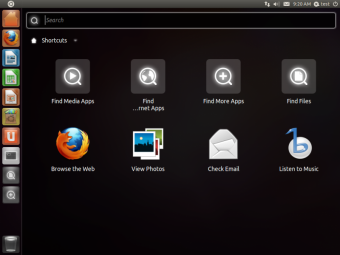
Статьи по теме:
- Как создать ярлыки в ubuntu
- Как в Linux найти файл
- Как запустить ярлык
Создание ярлыков в Ubuntu на рабочем столе в версиях до 11.04 выполнялось очень просто – всего в несколько щелчков мыши. Во всех последующих дистрибутивах ОС этот процесс несколько усложнился.
Создание ярлыка, используя командную строку
В наши дни для того, чтобы создавать ярлыки в Ubuntu, требуется устанавливать дополнительные пакеты, после чего запускать специальную команду. Для того, чтобы их загрузка началась, вам потребуется одновременно нажать Ctrl + Alt + T для открытия окна терминала. После его отображения ведите в командной строке нижеуказанное, после чего нажмите ВВОД:
sudo apt-get install –no-install-recommends gnome-panel
Запись «no-install-recommends» дает гарантию того, что установке подлежат лишь требуемые пакеты, что позволит сэкономить на жестком диске свободное место.
В ответ на появившийся запрос введите пароль. Затем вы получите системное сообщение со сведениями об устанавливаемых пакетах и размере дискового пространства, которое должно при этом использоваться. Как только система выдаст вопрос о том, намереваетесь ли вы продолжить, впишите «Y» (без кавычек), после чего нажмите ВВОД. По окончании установочного процесса, вы получите возможность создания нового ярлыка при помощи командной строки.
Наберите нижеуказанное в командной строке, после чего нажмите ВВОД:
gnome-desktop-item-edit –create-new ~/Desktop
Отобразится окно настроек, куда вы должны заполнить требуемые параметры. В верхнем выпадающем списке следует выбрать опцию «Применение», после чего написать название ярлыка в поле «Имя». Введите команду с указанием полного пути, чтобы запустить программу в окне редактирования команд. Вы также можете использовать кнопку «Обзор», чтобы выбрать команду. Большинство программ, работающих на компьютере, располагаются в каталоге по адресу /usr/bin.
При желании, вы можете ввести описание для ярлыка в окне редактирования комментария. Нажмите «ОК», чтобы создать ярлык в Ubuntu. Поскольку диалоговое окно было открыто из командной строки, вы вернетесь к ней после его закрытия. Для закрытия окна терминала, наберите «exit» (без кавычек) в командной строке и нажмите ВВОД. Ярлык отобразится на рабочем столе, и от вас потребуется только дважды щелкнуть по нему мышкой, чтобы открыть программу.
Как создать ярлыки в Ubuntu другим способом
Вы также можете создавать ярлыки, нажав Alt + F2, и введя команды, перечисленные выше, в поле ввода. Затем появится всплывающее окно, в которое необходимо ввести все запрашиваемые данные. С помощью этого способа можно создать несколько ярлыков на рабочем столе за короткий срок.
Источник: www.kakprosto.ru